
java下载安装教程
首先,我们可能需要查看一下电脑的配置信息,单击开始按钮选择系统,一般我们只需要关注是多少位的系统,还有是windows或Linux即可,如图:
推荐教程:《java学习》
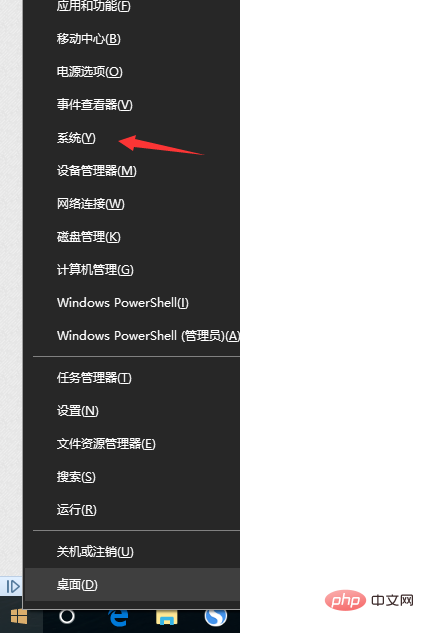
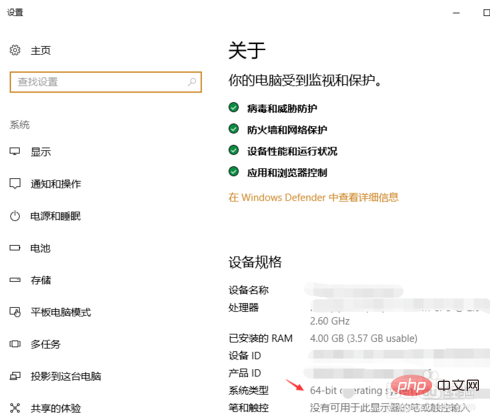
在网络畅通的情况下,在任意浏览器都可以查找java的下载链接,我这边的链接是http://www.oracle.com/technetwork/java/javase/downloads/index.html,输入地址后,按照图示操作:
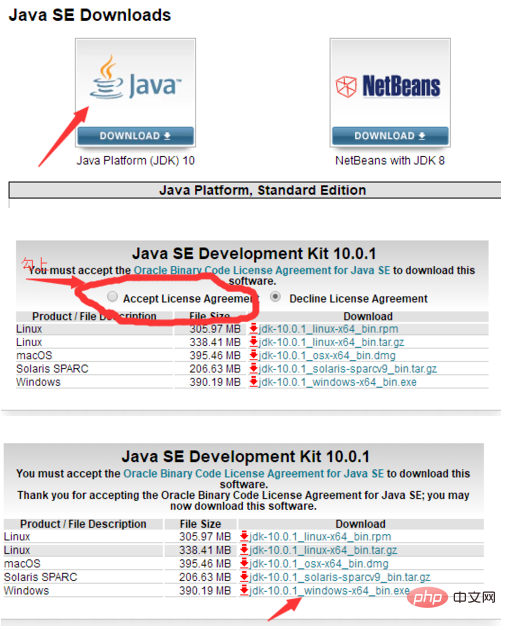
单击 下载后,我这边选择下载的是exe格式的,一般也可以选择压缩文件下载,如图所示:
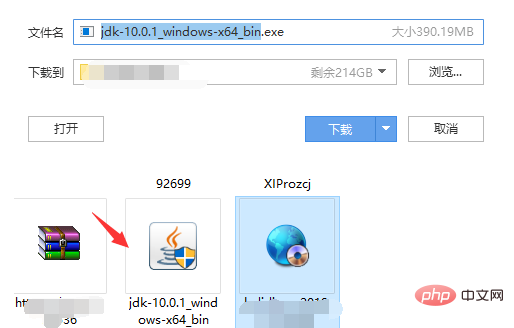
接着就可以进行java的安装了,双击文件进行安装,如图所示:
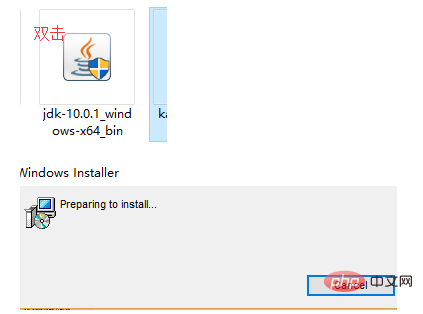
按照软件的安装进程,一步步显示,如图所示:
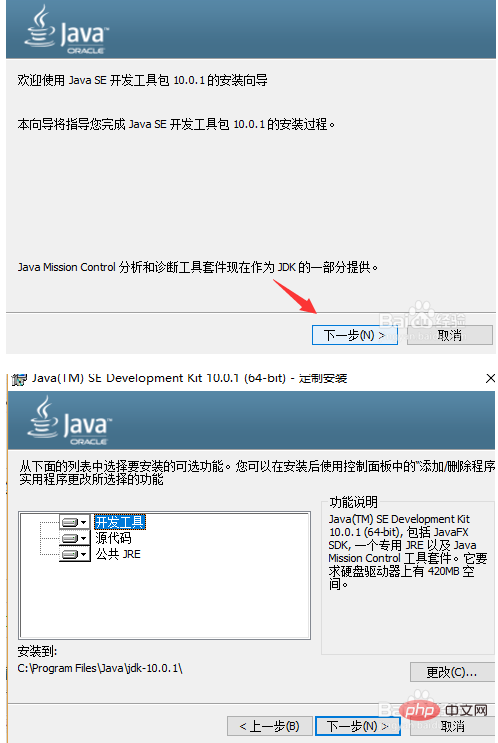
一般软件安装特别支持英文路径的安装,这边java我安装到s盘,如图所示:
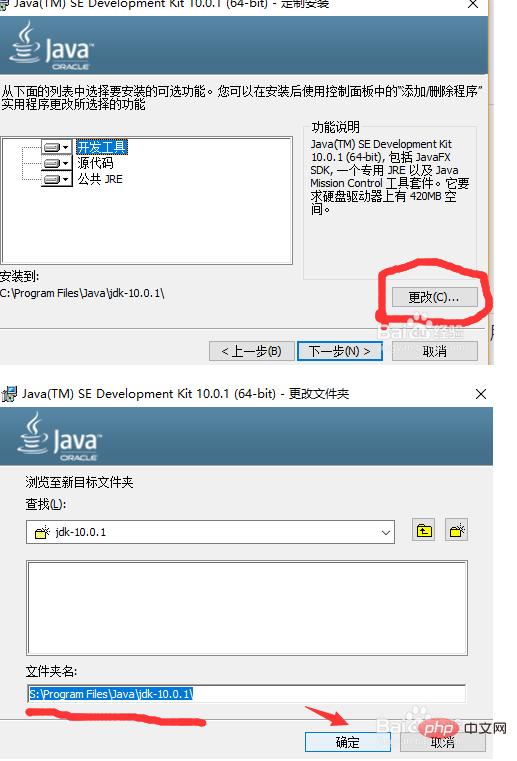
单击下一步后,软件安装中有可能需要等待几分钟,如图所示:
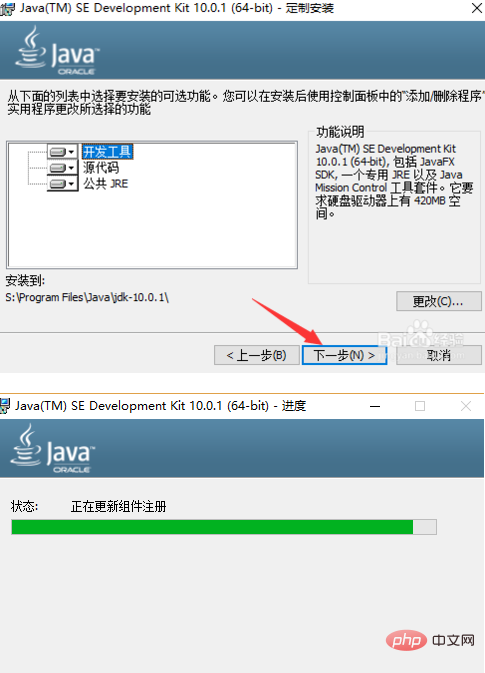
文件提取后,会弹出如图所示:
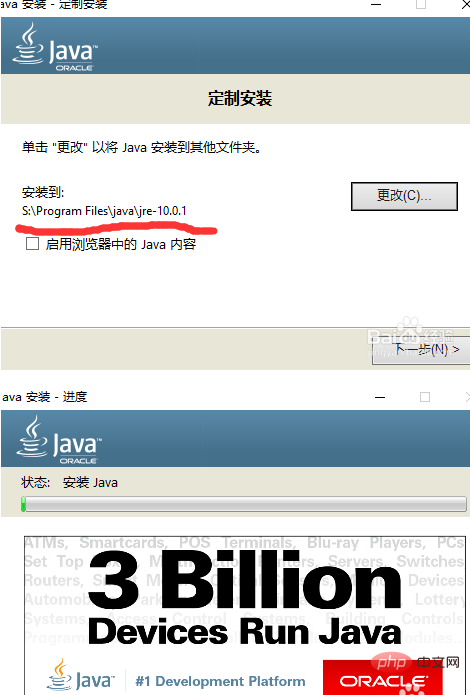
稍微等待下,至此java安装结束,如图所示:
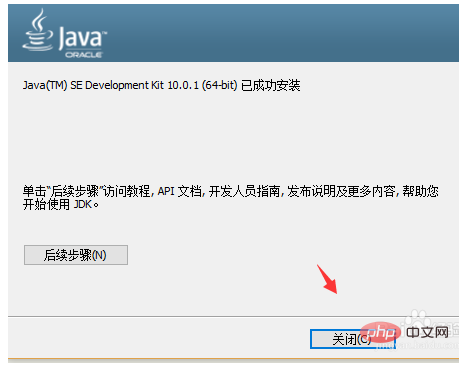
本文含有隐藏内容,请 开通VIP 后查看
